我们在使用win7电脑的过程中都会给电脑更换自己喜欢的壁纸或者是主题,当我们右键点击桌面想要打开个性化的时候,却发现自己的个性化不见了,这是为什么呢? win7右键没有个性化
我们在使用win7电脑的过程中都会给电脑更换自己喜欢的壁纸或者是主题,当我们右键点击桌面想要打开个性化的时候,却发现自己的个性化不见了,这是为什么呢? win7右键没有个性化怎么办?下面小编就。给大家带来文气右键,没有个性化的解决方法的详细教程。感兴趣的小伙伴们,快一起来看看吧。
具体方法如下
1、打开开始菜单,点击运行。
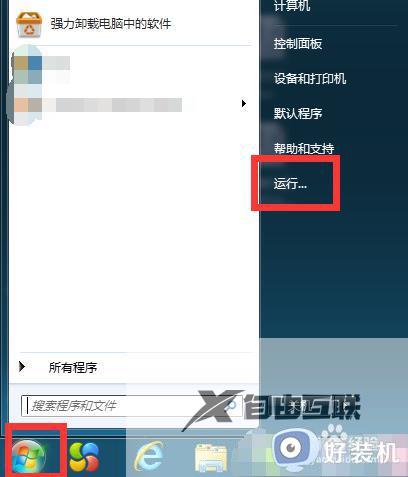
2、弹出对话框,输入regedit,点击确定。
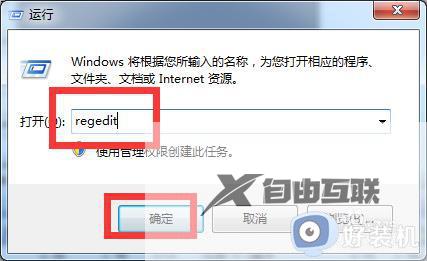
3、弹出对话框,展开HKEY_CURRENT_USER项。
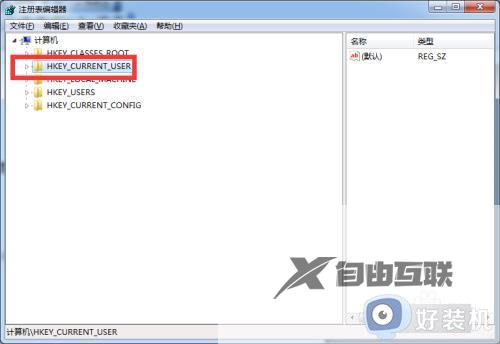
4、展开Software项。
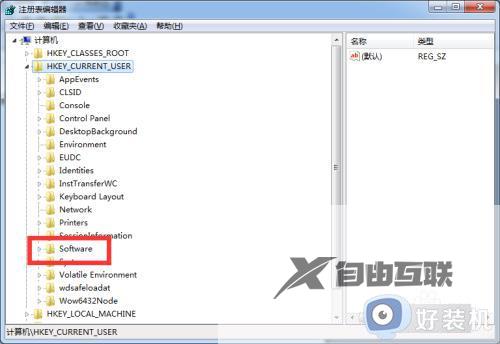
5、展开Classes项。
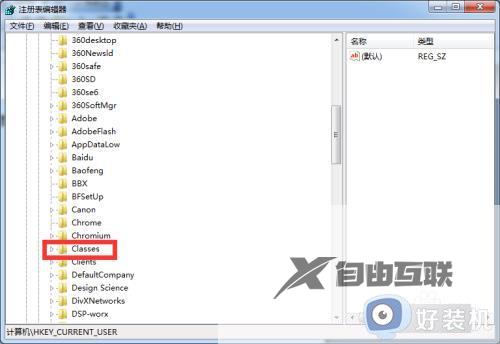
6、在ms-settings项上右击,点击删除,重启电脑设置完成。
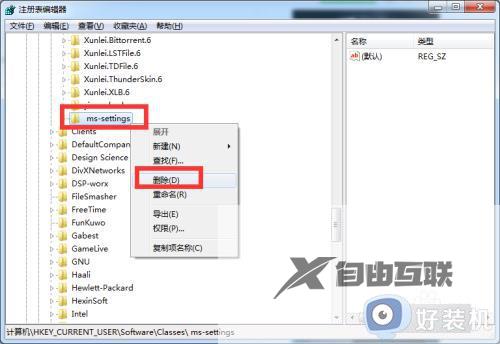
以上就是win7右键没有个性化的解决方法的内容介绍,如果遇到了以上情况,大家跟着上面的步骤一步步来操作就好了,希望对各位用户们有所帮助。
